Bạn có phải là game thủ thường xuyên phải “gào thét” vào mic mà đồng đội vẫn không nghe thấy gì? Hay bạn là streamer mới vào nghề nhưng cứ bị khán giả than phiền vì âm thanh rè, vỡ? Đừng lo lắng, bài viết này sẽ giúp bạn Kiểm Tra Mic Trên Pc một cách dễ dàng và khắc phục lỗi mic bị im lặng, rè, vỡ một cách hiệu quả.
Kiểm Tra Mic Trên PC: Cách Kiểm Tra Và Khắc Phục Lỗi Mic Bị Im Lặng
Giới thiệu
Kiểm tra mic trên PC là một trong những bước quan trọng để đảm bảo bạn có thể giao tiếp với mọi người một cách hiệu quả trong các trò chơi, cuộc họp trực tuyến hay stream game. Mic bị im lặng, rè, vỡ là những lỗi phổ biến khiến bạn mất đi kết nối với cộng đồng trực tuyến.
Cách Kiểm Tra Mic Trên PC
- Bước 1: Kiểm tra kết nối: Hãy chắc chắn rằng mic của bạn đã được cắm vào đúng cổng trên PC. Nếu bạn sử dụng tai nghe có mic tích hợp, hãy kiểm tra xem jack cắm có bị lỏng hay không.
- Bước 2: Kiểm tra âm lượng: Kiểm tra xem nút âm lượng trên mic hoặc trên PC đã được bật lên hay chưa. Hãy thử tăng âm lượng của mic lên mức tối đa để xem bạn có thể nghe thấy âm thanh của mình hay không.
- Bước 3: Sử dụng ứng dụng ghi âm: Mở ứng dụng ghi âm trên PC (có sẵn trong Windows) và thử nói vào mic. Nếu bạn thấy thanh âm lượng chuyển động và có thể nghe được âm thanh của mình thì mic hoạt động bình thường.
- Bước 4: Kiểm tra cài đặt âm thanh: Vào Settings > System > Sound và chọn Input. Ở đây, bạn sẽ thấy danh sách các thiết bị đầu vào âm thanh. Hãy đảm bảo rằng mic của bạn được chọn làm thiết bị đầu vào mặc định.
Khắc Phục Lỗi Mic Bị Im Lặng, Rè, Vỡ
- Kiểm tra phần mềm: Đôi khi, phần mềm ghi âm hoặc các ứng dụng khác có thể đang sử dụng mic của bạn. Hãy đóng các ứng dụng này và thử kiểm tra lại mic.
- Cập nhật driver: Driver lỗi thời hoặc bị hỏng cũng có thể gây ra lỗi mic. Hãy cập nhật driver âm thanh của bạn lên phiên bản mới nhất.
- Kiểm tra phần cứng: Nếu mic của bạn vẫn không hoạt động, hãy kiểm tra xem mic có bị hỏng hay không. Bạn có thể thử cắm mic vào một thiết bị khác để kiểm tra.
- Vệ sinh mic: Bụi bẩn tích tụ trong mic có thể ảnh hưởng đến chất lượng âm thanh. Hãy vệ sinh mic bằng cọ mềm và khăn ẩm để loại bỏ bụi bẩn.
- Kiểm tra cài đặt mic: Một số phần mềm ghi âm hoặc trò chơi có thể có cài đặt riêng cho mic. Hãy kiểm tra cài đặt của phần mềm và đảm bảo rằng mic được bật và có cài đặt phù hợp.
Lưu Ý:
- Hãy thử kết nối mic với một thiết bị khác để kiểm tra xem mic có bị hỏng hay không.
- Nếu mic của bạn vẫn không hoạt động sau khi thử tất cả các cách trên, hãy liên hệ với nhà sản xuất để được hỗ trợ.
Nhắc Đến Thương Hiệu:
“Game PC Máy Tính Giá Rẻ Nhất Hà Nội” tự hào là địa chỉ cung cấp linh kiện PC giá rẻ và chất lượng cho các game thủ, streamer tại Hà Nội. Chúng tôi có đầy đủ các loại mic, tai nghe, bàn phím, chuột, và các phụ kiện khác cho nhu cầu chơi game và stream của bạn.
Kêu Gọi Hành Động:
Bạn đang gặp vấn đề với mic của mình? Hãy liên hệ với chúng tôi qua Số Điện Thoại: 0372899999, Email: [email protected] Hoặc đến địa chỉ: 233 Cầu Giấy, Hà Nội. Chúng tôi có đội ngũ kỹ thuật viên chuyên nghiệp sẵn sàng hỗ trợ bạn 24/7.
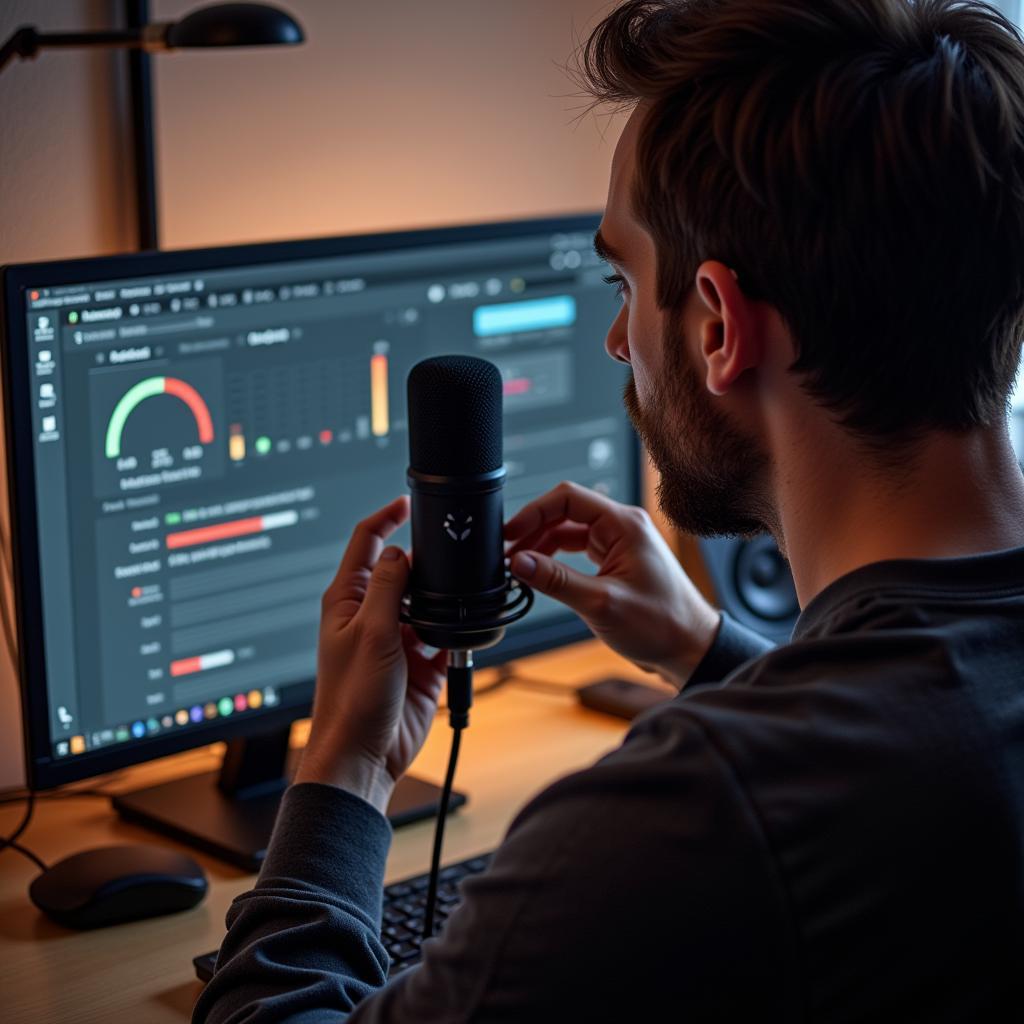 Kiểm tra mic trên PC
Kiểm tra mic trên PC
 Sửa lỗi mic bị im lặng
Sửa lỗi mic bị im lặng
Kết Luận
Kiểm tra mic trên PC không phải là việc khó. Chỉ với vài bước đơn giản, bạn có thể xác định được nguyên nhân gây ra lỗi và khắc phục chúng một cách hiệu quả. Hãy áp dụng những mẹo nhỏ trong bài viết này để có trải nghiệm chơi game, stream, và họp trực tuyến mượt mà hơn. Nếu bạn gặp khó khăn, hãy liên hệ với chúng tôi để được hỗ trợ.